Kā novērst VLOOKUP kļūdas programmā Excel
Microsoft Birojs Izcelties / / March 19, 2020
Pēdējoreiz atjaunināts

Vai cīnāties ar VLOOKUP funkciju Microsoft Excel? Šeit ir daži problēmu novēršanas padomi, kas jums palīdzēs.
Ir dažas lietas, kas izceļ sviedru parādīšanos Microsoft Excel lietotāju vairāk nekā doma par VLOOKUP kļūdu. Ja neesat pārāk pazīstams ar Excel, VLOOKUP ir viena no vissarežģītākajām vai vismaz viena no vismazāk saprotamām funkcijām.
VLOOKUP mērķis ir meklēt un atgriezt datus no citas jūsu Excel izklājlapas kolonnas. Diemžēl, ja nepareizi izmantosit VLOOKUP formulu, Excel parādīs kļūdu. Apskatīsim dažas izplatītas VLOOKUP kļūdas un izskaidrosim, kā tām novērst.
VLOOKUP ierobežojumi
Pirms sākat lietot VLOOKUP, jums jāzina, ka tas ne vienmēr ir labākais risinājums Excel lietotājiem.
Sākumā to nevar izmantot, lai meklētu datus pa kreisi no tā. Tas parādīs tikai pirmo atrasto vērtību, kas nozīmē, ka VLOOKUP nav opcija datu diapazoniem ar dublētām vērtībām. Jūsu meklēšanas slejai jābūt arī vistālāk kreisajai slejai jūsu datu diapazonā.
Zemāk redzamajā piemērā vistālākā kolonna (A kolonna) tiek izmantota kā meklēšanas kolonna. Diapazonā nav dublētu vērtību un meklēšanas datu (šajā gadījumā dati no B kolonna) atrodas pa labi no meklēšanas kolonnas.

INDEX un MATCH funkcijas būtu labas alternatīvas, ja kāda no šīm problēmām ir problēma, tāpat kā jaunā XLOOKUP funkcija programmā Excel, kas pašlaik tiek pārbaudīta beta versijā.
VLOOKUP arī nepieciešami dati jāsakārto rindās, lai varētu precīzi meklēt un atgriezt datus. HLOOKUP būtu laba alternatīva, ja tas tā nav.
Kā mēs paskaidrosim sīkāk, VLOOKUP formulām ir daži papildu ierobežojumi, kas var izraisīt kļūdas.
VLOOKUP un # N / A kļūdas
Viena no visbiežāk sastopamajām VLOOKUP kļūdām programmā Excel ir # N / A kļūda. Šī kļūda rodas, ja VLOOKUP nevar atrast meklēto vērtību.
Sākumā meklēšanas vērtība var nebūt jūsu datu diapazonā, vai arī, iespējams, esat izmantojis nepareizu vērtību. Ja redzat kļūdu nav, vēlreiz pārbaudiet VLOOKUP formulas vērtību.
Ja vērtība ir pareiza, meklēšanas vērtība neeksistē. Tas nozīmē, ka jūs izmantojat VLOOKUP, lai atrastu precīzas sakritības ar diapazona skats arguments iestatīts uz FALSE.
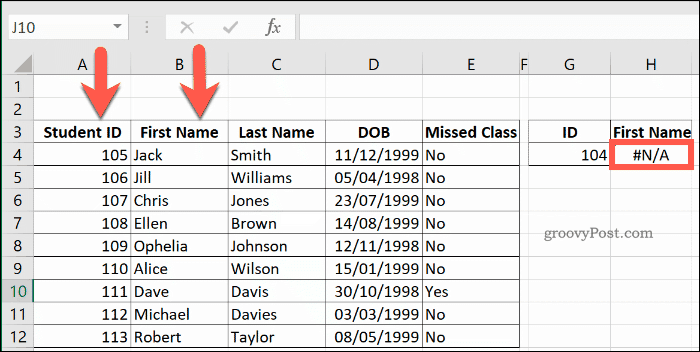
Iepriekš minētajā piemērā meklējot Studenta ID Ar numurs 104 (kamerā G4) atgriež # N / A kļūda jo minimālais ID numurs diapazonā ir 105.
Ja diapazona skats argumenta VLOOKUP formulas beigās trūkst vai tas ir iestatīts uz PATIESI, tad VLOOKUP atgriezīsies ar kļūdu # N / A, ja jūsu datu diapazons nav sakārtots augošā secībā.
Tas arī parādīs kļūdu # N / A, ja jūsu meklēšanas vērtība ir mazāka par diapazona zemāko vērtību.
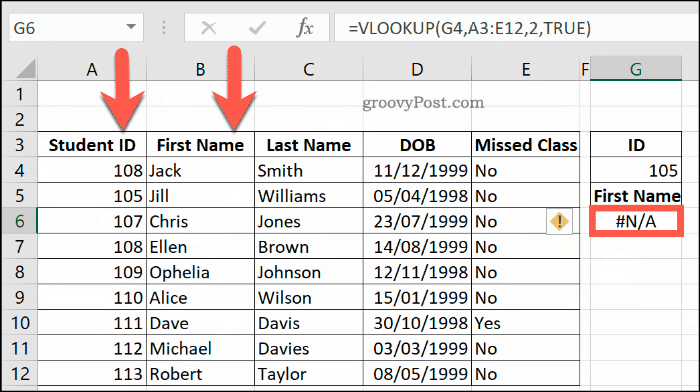
Iepriekš minētajā piemērā Studenta ID vērtības tiek sajauktas. Neskatoties uz vērtību 105 kas atrodas diapazonā, VLOOKUP nevar veikt pareizu meklēšanu ar diapazona skats arguments iestatīts uz PATIESI jo A kolonna nav sakārtots augošā secībā.
Citi bieži sastopami # N / A kļūdu iemesli ir meklēšanas kolonnas, kas nav vistālāk pa kreisi, izmantošana un šūnas izmantošana atsauces uz meklēšanas vērtībām, kas satur skaitļus, bet ir formatētas kā teksts vai kurās ir pārpalikušas rakstzīmes, piemēram, atstarpes.
Traucējummeklēšana #VALUE kļūdas
#VALUE kļūda parasti ir pazīme, ka formula, kas satur funkciju VLOOKUP, savā ziņā ir nepareiza.
Vairumā gadījumu tas parasti notiek šūnas dēļ, kuru jūs norādāt kā savu meklēšanas vērtību. maksimālais izmērs no VLOOKUP meklēšanas vērtības ir 255 rakstzīmes.
Ja jums ir darīšana ar šūnām, kurās ir garākas rakstzīmju virknes, VLOOKUP ar tām nevarēs tikt galā.
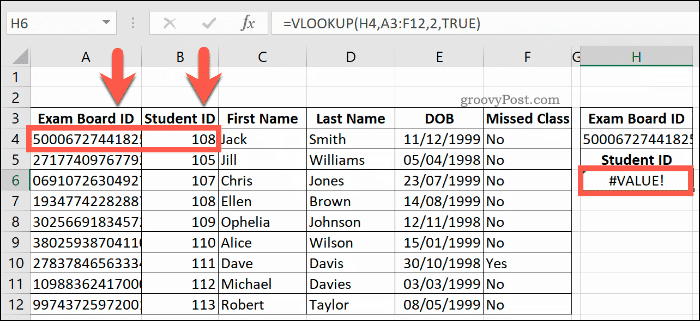
Vienīgais risinājums šajā gadījumā ir aizstāt VLOOKUP formulu ar kombinēto INDEX un MATCH formulu. Piemēram, ja vienā kolonnā ir šūna ar virkni, kas pārsniedz 255 rakstzīmes, šo datu atrašanai var izmantot ligzdotu MATCH funkciju INDEX iekšpusē.
Zemāk redzamajā piemērā INDEKSS atgriež vērtību šūnā B4, izmantojot diapazonu A kolonna lai identificētu pareizo rindu. Tas izmanto ligzdotu SATIKSME funkcija virknes identificēšanai A kolonna (kas satur 300 rakstzīmes), kas atbilst šūnai H4.
Šajā gadījumā tā ir šūna A4, ar INDEKSS atgriešanās 108 (vērtība ir B4).
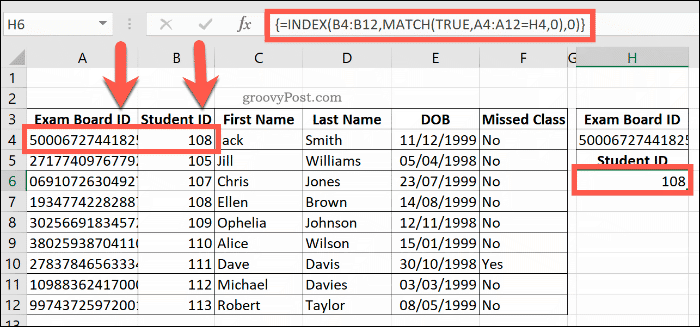
Šī kļūda parādīsies arī tad, ja formulā esat izmantojis nepareizu atsauci uz šūnām, it īpaši, ja izmantojat datu diapazonu no citas darbgrāmatas.
Lai formula darbotos pareizi, darbgrāmatu atsauces ir jāiekļauj kvadrātiekavās.
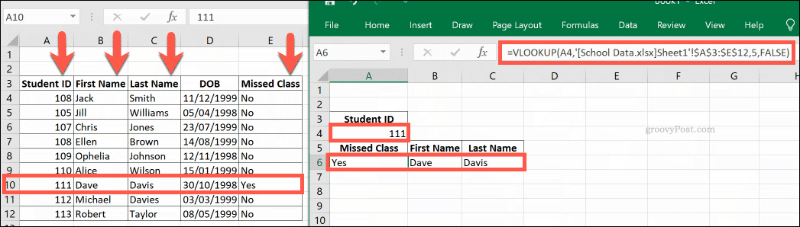
Ja rodas kļūda #VALUE, vēlreiz pārbaudiet VLOOKUP formulu, lai pārliecinātos, ka jūsu šūnu atsauces ir pareizas.
#NAME un VLOOKUP
Ja jūsu VLOOKUP kļūda nav #VALUE kļūda vai # N / A kļūda, tad tā, iespējams, ir #NAME kļūda. Pirms panikas pārdomājot šo, esiet droši - tā ir visvieglāk labotā VLOOKUP kļūda.
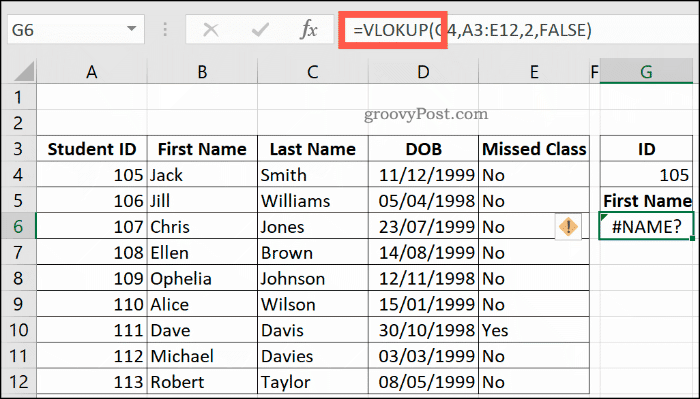
Kļūda #NAME parādās, ja esat nepareizi uzrakstījis kādu funkciju programmā Excel, neatkarīgi no tā, vai tā ir VLOOKUP vai cita funkcija, piemēram, SUM. Noklikšķiniet uz VLOOKUP šūnas un vēlreiz pārbaudiet, vai esat pareizi uzrakstījis VLOOKUP.
Ja nav citu problēmu, jūsu VLOOKUP formula darbosies, tiklīdz šī kļūda būs novērsta.
Citu Excel funkciju izmantošana
Tas ir drosmīgs paziņojums, bet darbojas kā VLOOKUP mainīs jūsu dzīvi. Vismaz tas mainīs jūsu darba dzīvi, padarot Excel par jaudīgāku rīku datu analīzei.
Ja VLOOKUP jums nav piemērots, izmantojiet to priekšrocības top Excel funkcijas tā vietā.
